In deze paragraaf wordt uitgelegd hoe u een opgeslagen bestand kunt verzenden.
Opgeslagen bestanden kunnen via e-mail of scan-to-folder verzonden worden.
Er zijn twee manieren om opgeslagen bestanden per e-mail te verzenden. U kunt de verzendmethode opgeven in [Scannereigensch.]. Voor meer informatie, zie Verzendinstellingen.
De URL per e-mail verzenden:
Op het tabblad [Verzend instellingen] onder [Scannereigenschappen], [E-mailmeth. vr best.], selecteert u [URL link verzenden]. Deze methode is handig als netwerkbeperkingen het bijvoegen van bijlagen niet toestaan.
Bijgevoegd bestand via e-mail verzenden:
Op het tabblad [Verzend instellingen] onder [Scannereigenschappen], [E-mailmeth. vr best.], selecteert u [Bijvoegen aan e-mail].
![]()
Afhankelijk van uw e-mailtoepassing, wordt mogelijk een waarschuwing voor spam weergegeven nadat u een e-mailbericht heeft ontvangen. U kunt voorkomen dat een spam-waarschuwing wordt weergegeven als u e-mail ontvangt van een specifieke afzender, door de afzender toe te voegen aan de uitzonderingenlijst van uw e-mailtoepassing. Meer details over hoe u dit kunt doen, kunt u vinden in de Help van uw e-mailtoepassing.
![]() Druk op [Sel. opgesl. best.].
Druk op [Sel. opgesl. best.].
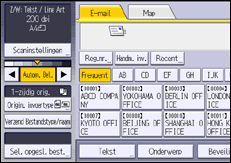
![]() Selecteer de map waarin het bestand zich bevindt dat u wilt verzenden.
Selecteer de map waarin het bestand zich bevindt dat u wilt verzenden.
![]() Selecteer het bestand dat u wilt verzenden.
Selecteer het bestand dat u wilt verzenden.
U kunt meerdere bestanden selecteren.
De geselecteerde bestanden worden verzonden in de volgorde waarin ze werden geselecteerd.
Als u op [W.rij] drukt, worden alleen de bestanden die u heeft geselecteerd weergegeven in de volgorde waarin ze worden verzonden.
Voor meer informatie over het zoeken naar opgeslagen documenten per gebruiker of op documentnaam, zie Zoeken op gebruikersnaam en Zoeken op documentnaam.
![]() Druk twee keer op [OK].
Druk twee keer op [OK].
![]() Druk op het tabblad [E-mail] of [Map].
Druk op het tabblad [E-mail] of [Map].
![]() Stel indien nodig [Verzend Bestandstype/naam] in.
Stel indien nodig [Verzend Bestandstype/naam] in.
![]() Geef de overige noodzakelijke instellingen op zoals het aangeven van de bestemming.
Geef de overige noodzakelijke instellingen op zoals het aangeven van de bestemming.
![]() Druk op [Start].
Druk op [Start].
![]()
Als u een met wachtwoord beveiligd opgeslagen bestand selecteert, wordt er een scherm voor het invoeren van het wachtwoord weergegeven. Voer het juiste wachtwoord in en druk vervolgens op [OK] om het bestand te selecteren.
Als de URL via e-mail is verzonden, kan de ontvanger het opgeslagen bestand controleren door op de URL te klikken. Voor meer informatie, zie De URL verzenden via e-mail.
U kunt e-mailberichten coderen of een handtekening bijvoegen. Voor meer informatie, zie Beveiligingsinstellingen voor e-mails.
Als [Vast PDF-bestandstype: PDF/A ] in [Beheerdertoepas.] onder [Systeeminstellingen] is ingesteld op [Aan], kunt u geen PDF- of High Compression PDF-bestanden verzenden.
U kunt [OCR-instellingen] alleen instellen voor de bestanden die zijn opgeslagen met [OCR-instellingen].
U kunt [Hoge compressie PDF] alleen instellen voor de bestanden die zijn opgeslagen met de instelling [Hoge compressie PDF].
Als er meerdere bestanden geselecteerd zijn, kunnen alle bestandstypen die voor ieder bestand beschikbaar zijn ingesteld worden. Sommige bestanden kunnen echter niet verzonden worden met het opgegeven bestandstype, afhankelijk van de instellingen die tijdens het opslaan gedaan zijn.
Documenten in kleur of grijsschaal die opgeslagen zijn met behulp van de instelling [Compressie (Grijswaarden/Kleur)] in [Verzend instellingen] onder [Scannereigensch.] ingesteld op [Aan] worden verzonden als PDF- of PDF/A-bestand, zelfs als u multi-page TIFF als bestandstype opgeeft.
Documenten die worden opgeslagen zonder [OCR-instellingen] worden verzonden als PDF- of PDF/A-bestand, zelfs als u [OCR-instellingen] opgeeft.
Documenten die worden opgeslagen als Hoge compressie PDF-bestand worden altijd verzonden als Hoge compressie PFD-bestand, ongeacht de instelling voor het bestandstype.
Documenten die worden opgeslagen zonder [Hoge compressie PDF] als bestandstype worden verzonden als PDF-bestand, zelfs wanneer u [Hoge compressie PDF] als instelling doet.
